Eine bekannte Situation: Sie schreiben einen Glückwunschtext oder möchten dem Foto eine schöne Beschriftung hinzufügen, aber die passende Schriftart ist nicht im Standardset enthalten? Alle Schriftarten sind zu einfach und dem Auge bereits vertraut. Wie sein? Laden Sie ein Schriftpaket oder eine separate schöne Schrift aus dem Internet herunter. Aber wie installiert man eine Schriftart in einem Programm wie Photoshop oder Word?
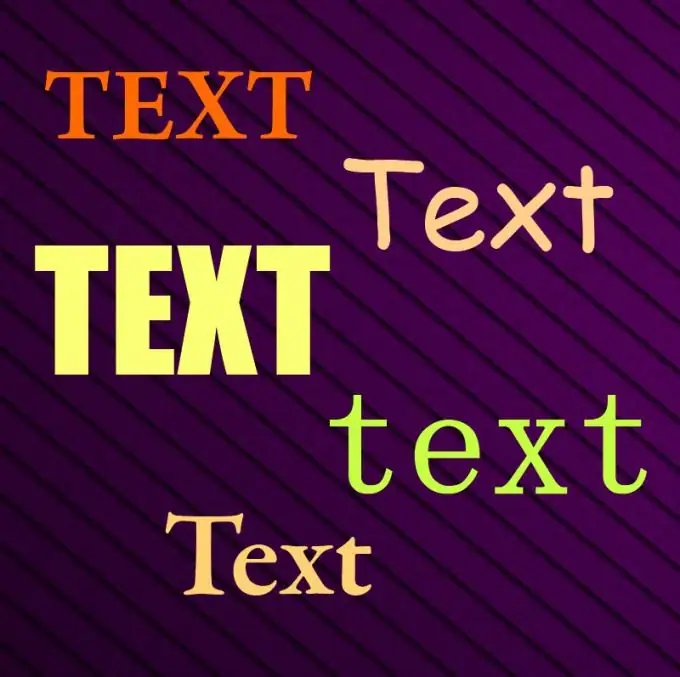
Anweisungen
Schritt 1
Schriftarten sind Grafikdateien in speziellen Formaten wie PostScript Type und OpenType. Jedes Zeichen in einer solchen Datei wird pixelweise registriert. Je komplizierter und schöner die Buchstaben und Zahlen in der Schrift aussehen, desto größer ist die Schriftdatei.
Schritt 2
Unter Windows werden vom Benutzer heruntergeladene nicht standardmäßige Schriftarten wie folgt installiert: Sie müssen "Arbeitsplatz" öffnen, zum Laufwerk "C: /" wechseln und den Ordner "Windows" auswählen. In diesem Ordner finden Sie den folgenden Ordner - „Fonts“. Dieser Ordner ist auf dem Etikett mit dem Buchstaben "A" gekennzeichnet.
Schritt 3
Positionieren Sie nun das geöffnete Fonts-Ordnerfenster so, dass Sie die Datei dorthin ziehen können. Halten Sie die Schriftdatei mit der linken Maustaste gedrückt und ziehen Sie sie. Die Installation der Schriftart erfolgt, die normalerweise 1-2 Sekunden dauert. Zu diesem Zeitpunkt sollten alle Programme, die Text verwenden, geschlossen werden. Nach der Installation der Schriftart starten Sie das gewünschte Programm, zB Microsoft Word, und Sie sehen die installierte Schriftart in der Liste der Schriftarten.






